Wie kann ich filtern im Bereich Content?
Wenden Sie die Filter an und behalten Sie einen guten Überblick über die erstellten Inhalte und dessen Status, den Content-Typen und die festgelegten Strategie-Attribute.
Im Bereich Content finden Sie alle in Scompler erstellten Beiträge mit Angaben zu u.a. Verantwortlichen, Veröffentlichungsdatum, Artikelstatus, Strategieparametern usw.
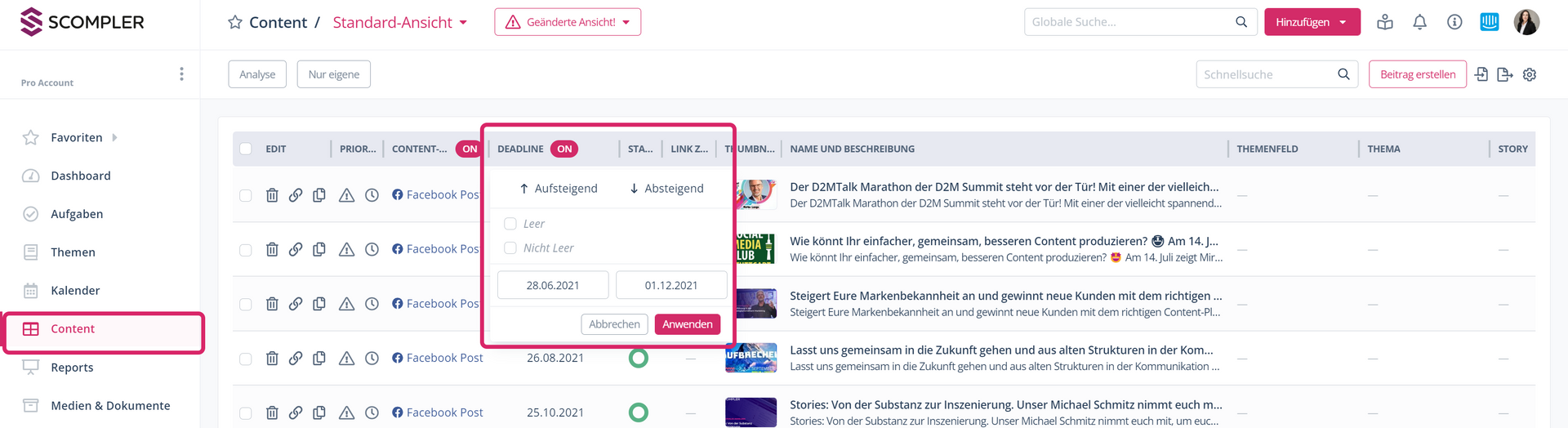
Spalten hinzufügen oder ausblenden
Legen Sie in den Einstellungen des Bereichs fest, welche Informationen angezeigt werden sollen:
- Klicken Sie auf das Konfigurationsrad oben rechts
- Unter "Allgemein" wählen Sie die Anzahl der Artikel, die Sie pro Seite angezeigt bekommen möchten
- Aktivieren Sie die Funktion „Summenzeile anzeigen", um sich eine Auswertung Ihrer in den Filtern aufgezeigten Werte anzeigen zu lassen (z.B. Anzahl der Social Signals, Gesamtkosten etc.).
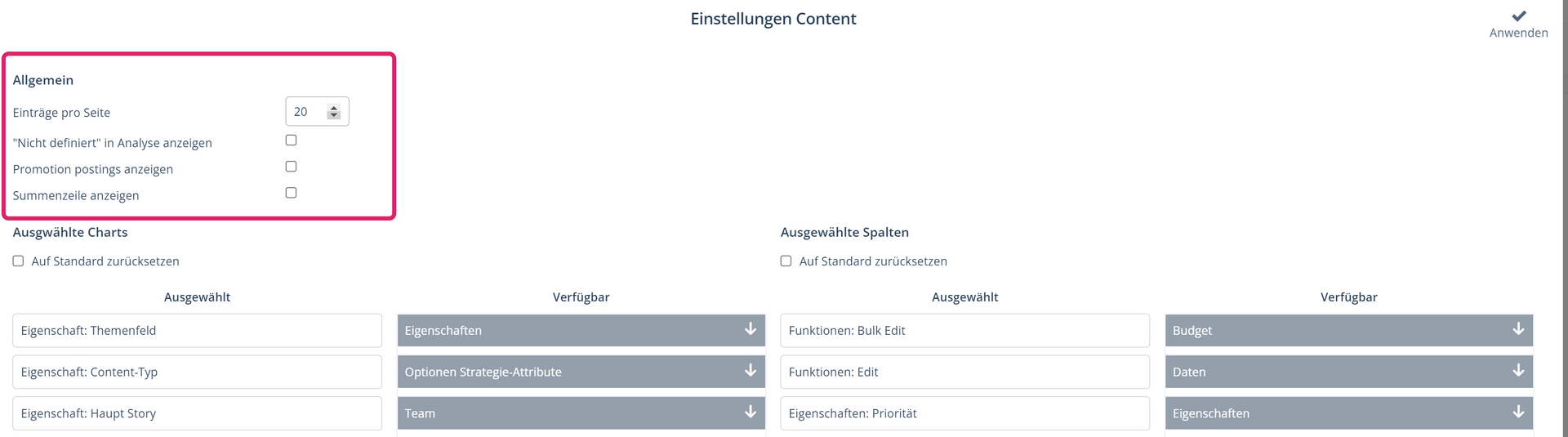
- Auf der linken Seite können Sie auswählen, welche Parameter im Analysediagramm angezeigt werden sollen
- Wählen Sie auf der rechten Seite des Fensters die Parameter aus, über die Sie Informationen erhalten möchten. Öffnen Sie die Kategorien, indem Sie auf die Optionen in der Spalte "Verfügbar" klicken und schieben Sie den gewünschten Parameter in die Spalte "Ausgewählt". Die Reihenfolge der Liste in dieser Spalte hängt mit der Reihenfolge zusammen, in der die Parameter im Anschluss in dem Bereich erscheinen werden
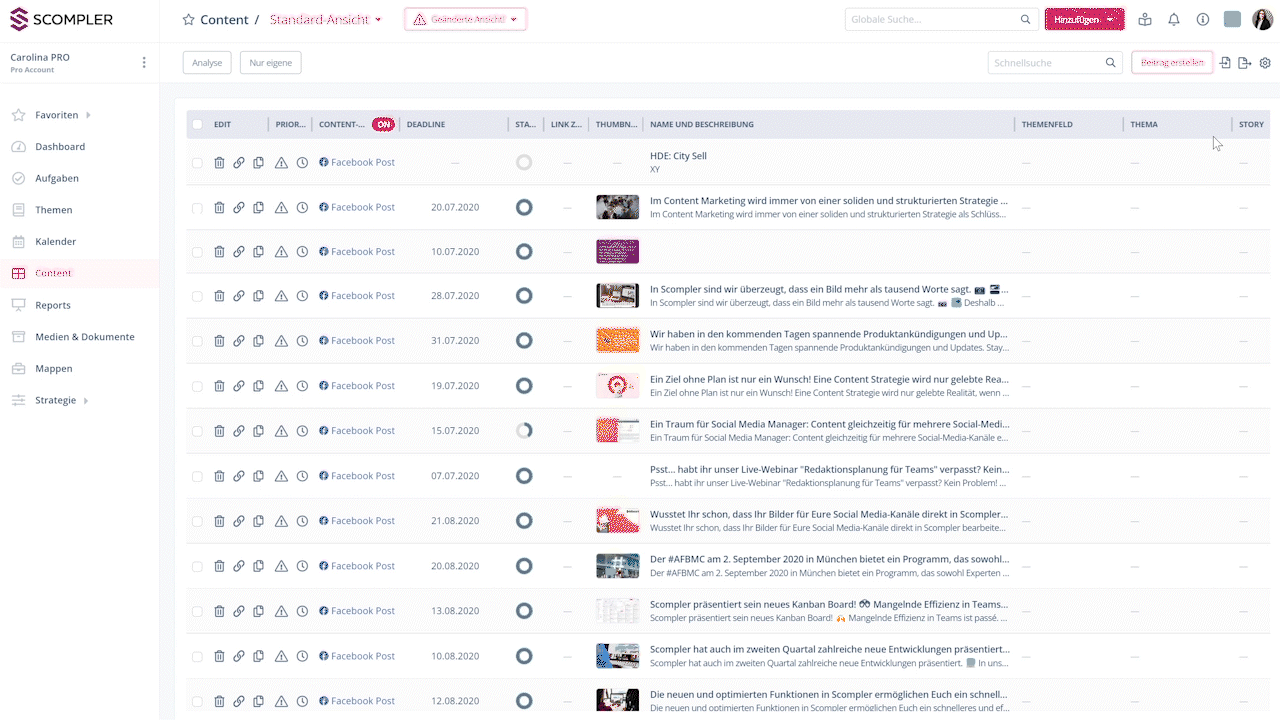
- Wiederholen Sie den vorherigen Schritt, bis Sie alle gewünschten Parameter haben, und klicken Sie auf "Anwenden", um Ihre Änderungen zu speichern
Tipp: Speichern von Ansichten und Filtern - Ab der ONE+ Version können personalisierte Ansichten und Filter gespeichert werden. Sobald Sie die Ansicht anpassen, bietet Ihnen das System neben der Breadcrumb-Navigation eine Schaltfläche "Ansicht wird geändert" an.

Inhalte filtern
Filter sind sehr hilfreich, um Inhalte nach bestimmten Themen zu strukturieren.
- Klicken Sie auf eines der Zeilenfelder, um die Filter zu aktivieren, z.B. auf "Status". Wählen Sie die Optionen, die Sie sehen möchten und klicken Sie dann auf "Anwenden", um den Filter anzuwenden
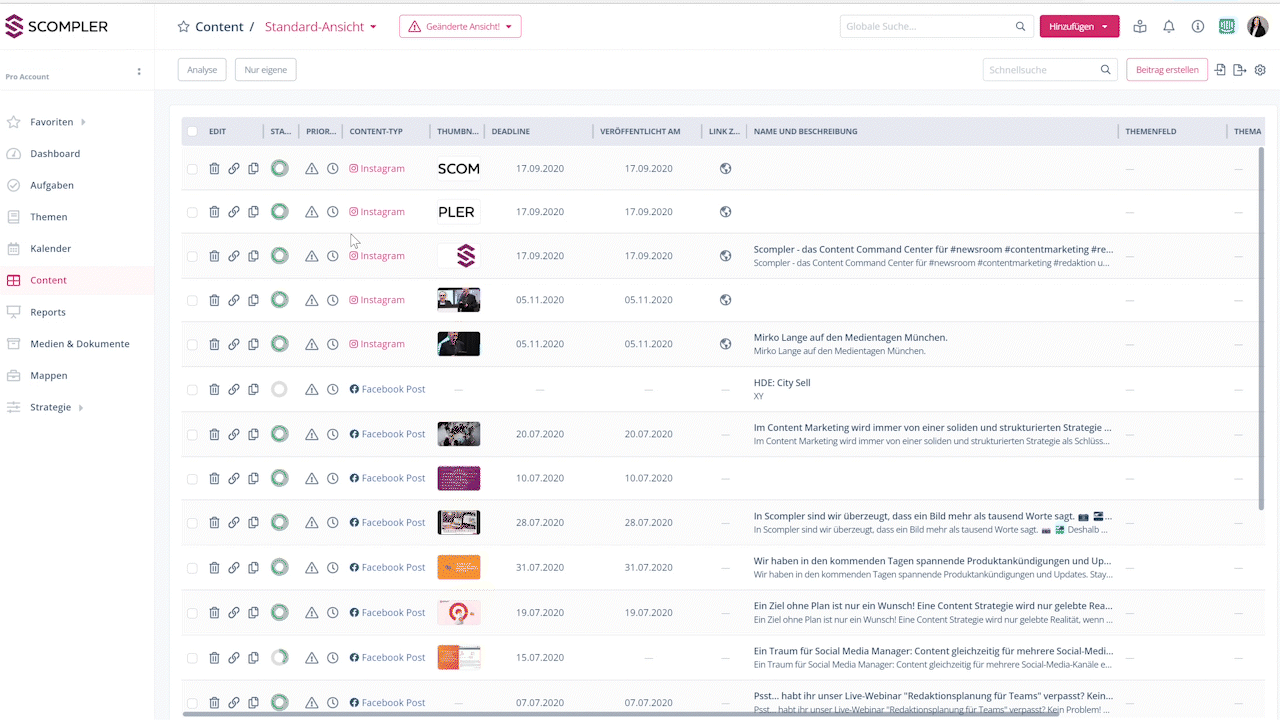
- Sie können auch festlegen, ob die Ergebnisse in aufsteigender oder absteigender Reihenfolge angezeigt werden, indem Sie die entsprechende Option im jeweiligen Filter anklicken
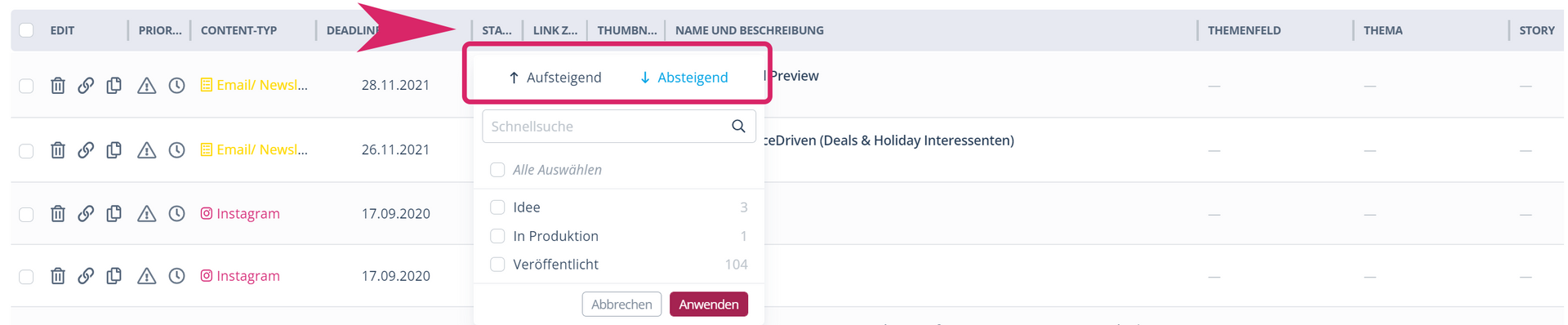
Hinweis: Die Filter in Scompler haben eine voreingestellte Programmierung und es ist nicht möglich, die Funktionslogik zu ändern. Wenn Sie die Logik der Filter anpassen möchten, können Sie die erstellte Ansicht in Excel exportieren und von dort aus die Filter nach Ihren Bedürfnissen ändern.
Bitte beachten Sie: Ihre gesetzten Filter sind nur für Sie zu sehen, Mitglieder Ihres Teams können eigene Filter setzen, die dann ebenfalls nur von Ihren Kollegen zu sehen sind.